Windows 11이 공식적으로 출시되고 있으며 이를 통해 Microsoft는 Windows 사용 방식에 대한 많은 변경 사항을 구현했습니다. 더 실망스러운 차이점 중 하나 는 이제 Microsoft Edge 이외의 것을 기본 웹 브라우저로 만드는 데 얼마나 많은 작업이 필요한지입니다 .
따라서 새 Windows 11 PC에서 Edge를 사용하고 싶지 않다면 메뉴를 뒤져 여러 가지 까다로운 설정을 변경할 준비를 하세요 . Windows 11에서는 각 파일 형식에 대한 기본 응용 프로그램을 변경해야 합니다.
- Chrome vs. Firefox vs. Edge : 어느 것이 가장 많은 RAM을 먹나요?
- PC에서 실행할 수 있는지 확인: Windows 11 시스템 요구 사항
- Windows 11 설치 방법 : Windows 참가자 프로그램을 통해
여기서는 시작하려는 모든 웹 관련 링크 및 응용 프로그램의 기본 브라우저가 Microsoft Edge가 아니도록 Windows 11을 재구성하는 과정을 안내합니다. 그리고 이 가이드를 읽은 후 Windows 11 검토를 확인하여 지금 다운로드하는 것이 좋은지... 아니면 기다리는 것이 좋은지 확인하세요.
Windows 11에서 기본 브라우저를 변경하는 방법
1. Windows 11 설정 메뉴의 "기본 앱" 섹션을 엽니다. 설정 메뉴를 열고 앱 섹션을 클릭한 다음 기본 앱을 선택 하여 이동할 수 있지만 시작 키를 눌러 시작 메뉴를 열고 "기본 앱"을 입력한 다음 기본 앱에 대한 링크를 클릭하는 것이 더 빠릅니다. 앱 메뉴가 나타날 때.
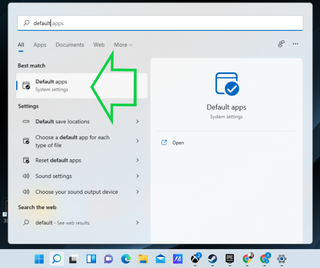
2. 기본 브라우저로 설정하려는 브라우저를 찾을 때까지 앱 목록을 아래로 스크롤한 다음 선택합니다. 이 사용 방법의 목적을 위해 Google 크롬을 기본 브라우저로 설정하는 방법을 보여드리지만 여기서 경쟁 브라우저(Mozilla Firefox, Opera, Safari 등)를 선택할 수 있습니다.
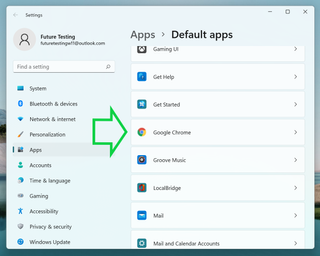
3. HTTPS 섹션까지 아래로 스크롤하고 클릭하여 기본 앱을 Microsoft Edge에서 선택한 브라우저로 변경합니다. 보시다시피 기본 앱 메뉴에서 앱을 클릭하면 관련 파일 형식 목록이 표시되며, 각 파일에는 해당 파일을 여는 기본 앱으로 나열된 앱이 있습니다.
이 작업을 처음 수행하면 웹과 관련된 모든 것이 Microsoft Edge로 기본 설정됩니다. 변경을 시작하려면 HTTPS 섹션까지 아래로 스크롤하고 그 아래에 있는 아이콘(Edge여야 함)을 클릭하여 새 기본 앱을 선택합니다.
Windows 11은 사용을 중단하기 전에 Edge를 확인하라는 팝업 창을 표시할 수 있습니다. "어쨌든 전환"을 누르고 해당 경고를 무시하십시오. 기본 으로 사용할 브라우저를 선택하면 HTTPS 및 HTTP 기본값이 선택한 브라우저로 변경됩니다.
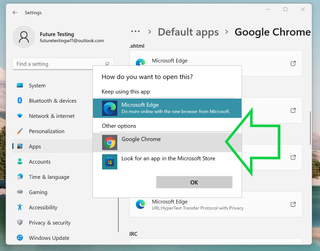
4. 사용하는 .htm, .html 및 기타 웹 관련 파일 형식에 대해 3단계를 반복합니다. 이제 힘든 부분이 있습니다. 선택한 브라우저에서 열려고 하는 모든 파일 형식에 대해 동일한 재할당을 수행해야 합니다.
우선 HTTP 와 HTTPS가 실제로 Edge에서 선택한 브라우저로 변경되었는지 확인하십시오. HTTP 링크를 열기 위한 기본 앱이 자동으로 변경되지 않은 경우 수동으로 변경해야 합니다.
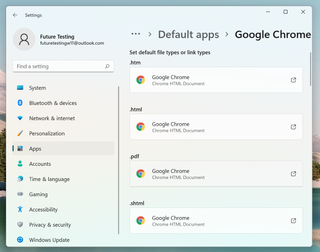
또한 .HTM , .HTML , .PDF , .SHTML 및 .XHTML 을 열기 위한 기본 앱을 변경하는 것이 좋습니다 . 이 마지막 두 개는 매우 모호하므로 하나를 클릭하는 경우는 드물지만 클릭하면 Edge 대신 선택한 브라우저가 표시됩니다.
그리고 그게 다야, 당신은 해냈습니다! 이제 동일한 프로세스를 따라 비디오 파일에서 음악에 이르기까지 Windows 11의 다른 파일 형식에 대한 고유한 기본 앱을 설정하는 방법을 알았습니다.
더 많은 Windows 11 팁을 보려면 Windows 11 시작 메뉴를 사용자 지정하는 방법 , Windows 11에서 다크 모드를 활성화하는 방법 , Windows 11에서 Wi-Fi 암호를 보는 방법 , Windows 11 안전 모드로 부팅하는 방법 에 대한 가이드를 확인하세요 . Windows 11에서 여러 데스크톱을 설정하는 방법 및 Windows 11 또는 10에서 God Mode를 활성화하는 방법 .
